Har du lige købt en splinterny Anycast-dongle eller en Q2 Wi-Fi Display-dongle? Du har tilsluttet det til dit tv , og nu ser du beskeden, der indeholder 192.168.49.1. Ved du ikke hvad jeg skal gøre med denne IP -adresse? Bare rolig - var her for at hjælpe. Læs denne artikel, så lærer du alt hvad du behøver at vide om IP -adressen fra titlen og om at oprette din dongle.

Teoretiske rammer
Før vi forklarer, hvordan du opretter din dongle, vil vi fortælle dig et par grundlæggende ting om IP -adresser. Dette er ikke afgørende for dongle -opsætningen, men det vil hjælpe dig med at få en bedre forståelse af IP -adresser generelt. Det kan hjælpe dig med at forstå, hvordan alle enheder på dit hjemmenetværk kommunikerer med hinanden, hvordan de kommunikerer med routeren, og hvordan de går online.
Hvis du virkelig ønsker at udvide din viden om IP -adresser og lære hvorfor, hvordan og når de skal bruges, skal du læse de følgende få kapitler. Hvis du bare leder efter trin-for-trin-instruktioner om, hvordan du installerer din dongle, og hvor du skal komme ind i 192.168.49.1, skal du springe over introduktionen og læse de to sidste kapitler.
Hvad er IP -adresser, og hvorfor har vi brug for dem?
IP -adresser bruges som unikke identifikatorer for enheder, der er forbundet til et netværk. Ligesom enhver borger skal have et unikt personnummer eller en gadeadresse, skal enhver enhed, der er forbundet til hvert netværk (inklusive internettet) have en unik IP -adresse. Uden det kan en enhed ikke modtage eller sende data og ikke kommunikere med andre enheder.
Formen af en IP -adresse defineres via IP -protokoller. IPv4 er navnet på den protokol, der i øjeblikket er i brug. Vi har også IPv6 -protokollen, men denne er designet til fremtidige formål, og den er ikke blevet implementeret endnu.
Som defineret af IPv4 -protokollen er hver IP -adresse en streng på 32 bit (dem og nuller) opdelt i 4 segmenter (octets). Hver oktet, som navnet antyder, består af otte bit. Dette er den binære form for en IP -adresse. Denne formular bruges af vores enheder og netværksudstyr .
Når vi vil håndtere IP -adresser, tildele dem manuelt til vores enheder eller justere nogle IP -adresseområder, handler vi ikke med dem og nuller. I stedet beskæftiger vi os med faktiske tal (som 192.168.49.1). Vi kan konvertere hver IP -adresse fra binære (dem og nuller) til decimalform (tal) og vice versa.
Hver oktet i en IP -adresse kan konverteres til et tal mellem 0 og 255. Hvorfor disse to numre? Fordi en oktet, der består af otte nuller, konverterer til nul, mens en oktet, der består af otte, konverterer til 255. Enhver anden kombination af otte bit konverterer til et tal mellem disse to. Så når du konverterer en IP -adresse fra binære (32 bit opdelt i 4 octets) til decimal form, får du en sekvens på fire tal mellem 0 og 255 adskilt med prikker. Ligesom IP -adressen fra titlen.
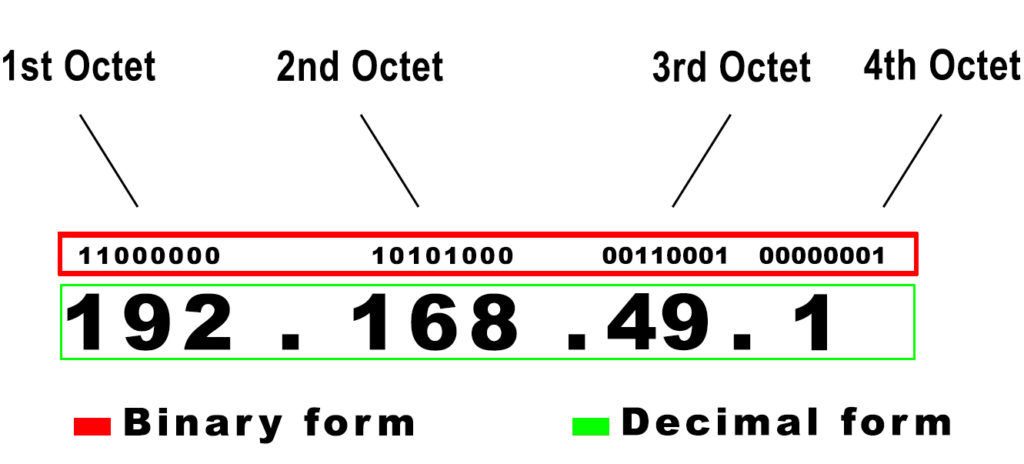
Det samlede antal unikke IPv4 -adresser er ca. 4,3 milliarder (232, for at være præcis). Det er et stort antal, og det kan virke som mere end nok, men det er det ikke. Du kan se, i verden er der mere end 10 milliarder enheder med internetadgang. At give en unik IP -adresse permanent til hver enhed, der er tilsluttet internettet, er umulig med kun 4,3 milliarder adresser.
Derfor blev IPv6 -protokollen opfundet. Denne protokol definerer en IP -adresse som en streng på 128 bit, hvilket giver os så mange flere unikke kombinationer og er mere end nok til hver enkelt enhed, der er forbundet til internettet.
Imidlertid er implementeringen en kompliceret proces og tager år, så vi var nødt til at komme med en løsning, der ville give os mulighed for at forlænge levetiden for IPv4 -protokollen uden at øge antallet af tilgængelige IP -adresser og uden at oprette IP -adressekonflikter . Rettelsen var ganske elegant, og den omfattede at skabe blokke af private IP -adresser samt skelne mellem statiske og dynamiske adresser. Vi vil forklare alle disse udtryk, men lad os først diskutere den ældste klassificering af IP -adresser.
Klasser af IP -adresser
Alle 4,3 milliarder IPv4 -adresser er opdelt i fem klasser (A til E). Hver klasse er designet til et specifikt formål eller en bestemt netværksstørrelse. Klasse A, B, C bruges på netværk. Klasse-A-adresser bruges på de største netværk (126 netværk med op til 16,3 millioner værter pr. Netværk), klasse-B-adresser på mellemstore netværk (16.384 netværk med op til 65.354 værter pr. Netværk) og klasse-C-adresser på De mindste netværk (2,1 millioner netværk med op til 254 værter pr. Netværk).
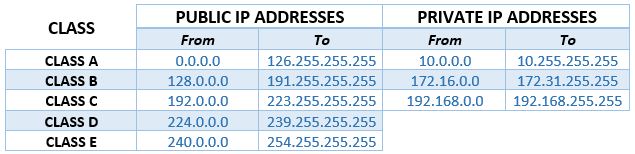
Klasse-D-adresser bruges til multicast- og klasse-E-adresser til eksperimentelle formål.
Private og offentlige adresser
Det afgørende for at forlænge IPv4 -protokollens levetid var introduktionen af private IP -adresser. Der er en dedikeret blok af private adresser inden for klasse A, klasse B og klasse C. Alle de andre adresser betragtes som offentlige. Men hvad betyder disse vilkår - offentlige og private faktisk?
Private adresser er kun designet til brug på lokale netværk (enheder, der er forbundet på et fysisk sted). Det bedste eksempel på et LAN -netværk er dit hjemmenetværk.
Hver enhed, der er tilsluttet dit hjem Wi-Fi, har en privat IP-adresse (normalt ca. 10.xxx eller 192.168.xx-adresse). Disse adresser bruges kun til kommunikation inden for dette netværk.

Dine enheder bruger private IP -adresser til at kommunikere med routeren og gennem routeren med hinanden. Private IP -adresser bruges ikke til internetadgang - offentlige adresser bruges til det. Så hvordan går vi online? For at besvare dette spørgsmål må vi først fortælle dig, hvilke standard IP -adresser er.
Hvad er en standard IP -adresse?
Vores routere (eller gateways) er knudepunkterne på vores hjemmet Wi-Fi-netværk. Routere leveres med en privat adresse, der allerede er tildelt dem af producenten. Denne adresse er kendt som standard IP -adressen . Andre netværksenheder, som rækkeviddeforlængere, repeatere og adgangspunkter, leveres også med foruddefinerede standard IP -adresser (også private). Nogle enheder, som USB-streaming-dongler, Wi-Fi-kameraer og lignende enheder, leveres også med foruddefinerede standard IP-adresser.
Standard IP -adresse er altid en privat adresse og kommer fra en af disse tre dedikerede blokke af private adresser. Producenter vælger normalt starten (eller nogle gange afslutningen) IP -adresse i et undernet. Dette betyder, at standard IP -adresser normalt ender med 1 (eller undertiden 254). De mest almindelige standard IP'er er 192.168.0.1 , 192.168.1.1 , 192.168.2.1 , 192.168.3.1, 10.0.0.1 , 192.168.1.254 , 192.168.0.254 osv.
Teoretisk set kan enhver privat IP -adresse være en standard IP -adresse.
Hvordan går vi online?
Alle enheder på dit hjemmenetværk er forbundet til din router. Al kommunikation mellem dine enheder går gennem routeren, og alle anmodninger om internetadgang sendes til din router.
Du ved allerede, at vores routere leveres med en foruddefineret standard IP -adresse (som er en privat IP -adresse). Din router har også en pool af adresser (alias DHCP -pool ) og tildeler disse adresser til alle enheder, der er tilsluttet den. Standard IP -adresse og alle adresser i poolen hører til det samme undernet . For eksempel, hvis routerne standard IP er 192.168.1.1 , begynder alle adresser i DHCP -puljen med 192.168.1.x.
Når din router tildeler en IP -adresse til din pc, telefon eller anden enhed, kan den enhed bruge denne adresse til at kommunikere med andre enheder på det samme netværk. Når du vil åbne et websted på din enhed, sender du en anmodning til routeren. Din router går online, finder de oplysninger, du har brug for, og sender dem til din enhed. Men vent. Hvordan kan en router gå online, hvis den har en privat IP -adresse, ligesom resten af dine enheder?
En ting, vi ikke fortalte dig, er, at din router har to adresser. Den første er en privat IP -adresse, der er tildelt af producenten (standard IP) og bruges til at kommunikere med enheder på det samme LAN. Den anden adresse tildeles af din internetudbyder. Det er en offentlig IP -adresse og bruges til internetadgang.
Så når din enhed sender en anmodning om internetadgang, bruger routeren og enheden deres private adresser til at kommunikere. Når den modtager anmodningen, bruger routeren sin offentlige adresse til at finde de oplysninger, du anmodede om. Når de får de oplysninger, du bad om, videresender den denne information til din enhed ved hjælp af dens private IP -adresse.

Hvilken adresse er 192.168.49.1?
192.168.49.1 er startadressen i 192.168.49.0/24 undernet. Det er en privat IP-adresse i klassen.

Som en privat IP -adresse kan det være en standard IP -adresse, ligesom enhver anden privat IP -adresse. Det, der gør det til et endnu bedre valg end de fleste andre adresser, er det faktum, at det er startadressen i et undernet. Men bruges det som en standard IP -adresse?
Hvilke enheder bruger 192.168.49.1 som en standard IP -adresse?
Vores adresse er ikke det mest almindelige valg, når det kommer til standard IP -adresser. Vi kender ikke nogen router (eller noget andet stykke netværksudstyr), der bruger denne adresse som standard IP. Men nogle andre enheder bruger det.
192.168.49.1 er standard IP -adressen på to enheder - Q2 Wi -Fi -streaming -dongle og falske Anycast -dongle (et par versioner af en falsk Anycast -dongle). Vi siger, at falske er fordi alle dongler, der bruger 192.168.49.1 som standard gateway og kaldes Anycast, er falske. De originale Anycast -dongler bruger en anden standard IP -adresse ( 192.168.203.1 ).


Forskellene mellem originale og falske anycast -dongler er ikke kun i emballagen og standard IP -adressen. Den vigtigste forskel er i ydelsen (overophedningsproblemer, ustabil skærmspejl, Wi-Fi-problemer). Så hvis du tænker på at købe Anycast -dongle, skal du sørge for, at du køber originalen.
Hvis du allerede har købt den falske og stadig vil prøve det, er det at indstille den.
Sådan opsættes Fake Anycast Dongle ved hjælp af 192.168.49.1
Trin 1 - Tilslut antennen og et USB -kabel til din dongle. Tilslut derefter donglen til en af de tilgængelige HDMI -indgange på dit tv. Hvis dit tv har gratis USB -porte, og hvis det kan levere strøm gennem disse porte, skal du tilslutte USB -kablet til en af de tilgængelige USB -porte. Hvis din tv ikke kan tænde donglen, skal du købe en 5V/1A -adapter. Adapteren er ikke inkluderet i pakken.
Trin 2 - Tænd for donglen, og vælg den rigtige kilde på dit tv (vælg det rigtige HDMI -input). Hvis alt er tilsluttet korrekt, skal du se velkomstskærmen som på billedet herunder.

Velkomstskærmen kan se lidt anderledes ud afhængigt af versionen af Fake Anycast.
Trin 3 - Når din tænder det er, opretter donglen sit eget Wi -Fi -netværk (det bliver et adgangspunkt). Du vil se navnet på det netværk ved siden af SSID lige øverst på velkomstskærmen. Adgangskoden til dette Wi-Fi-netværk er også placeret øverst. Du skal afbryde din telefon (eller pc) fra dit hjem Wi-Fi og forbinde den til Wi-Fi-netværket oprettet af din falske Anycast-dongle. Opdater listen over tilgængelige Wi-Fi-netværk og kig efter navnet på dine dongler Wi-Fi.

Trin 4-Når du har tilsluttet din telefon/pc til dine dongler Wi-Fi, skal du forbinde donglen til dit hjem Wi-Fi. Til det skal du få adgang til dine dongler -indstillinger. For at få adgang til dine dongler -indstillinger skal du åbne din browser og indtaste standard IP -adressen på din falske Anycast -dongle. Det er vores IP -adresse - 192.168.49.1. Når du har trykket på Enter, åbnes indstillingerne. Du behøver ikke at logge ind eller noget lignende. Indstillingerne åbner straks.
Trin 5 - Afhængig af versionen af din dongle vil indstillingerne se anderledes ud. På billedet herunder kan du se, hvordan indstillingsskærmen ser ud på den originale dongle. Din falske Anycast kan have et mere rudimentært udseende med kun et par muligheder. Hvad du skal gøre er at se efter indstillingen Internet eller Scan. Du skal scanne efter tilgængelige Wi-Fi-netværk, finde dit hjem Wi-Fi og forbinde din dongle til det. Når dongle opretter forbindelse til din Wi-Fi, kan du lukke indstillingerne, tilslutte din telefon/pc til dit hjem Wi-Fi og begynde at bruge din dongle.

Bemærk: For at konfigurere den originale Anycast-dongle og forbinde den til dit hjem Wi-Fi, kan du også bruge Ezmira-appen ( iOS / Android / Windows ). Appen fungerer muligvis ikke med falske anycast -dongler.
